Se você é usuário do Google Sites, sabe que O Google Sites é uma das maneiras mais rápidas e fáceis de criar um site gratuito.
No entanto, como é gratuito, seu site será hospedado no Site do Google Sites que começa com “https://sites.google.com”. Mas se você quiser que as pessoas se lembrem facilmente de como chegar ao seu site, é melhor direcionar seu domínio para o site do Google Sites.
Como funcionam os domínios personalizados do Google Sites
Existem duas maneiras de ter seu próprio nome de domínio personalizado que aponta para seu website do Google Sites.
Neste guia, você aprenderá como seguir o processo para vincular seu domínio, independentemente de onde você o registrou, ao seu site do Google Sites.
Observação : não é possível vincular nenhum domínio que não seja de sua propriedade ao seu site do Google Sites. Se quiser vincular o domínio de um amigo ao seu site, você precisará obter permissão dele e ajudá-lo nas etapas de verificação de propriedade.
Como apontar seu domínio para o Google Sites
Se você registrou um domínio e deseja vinculá-lo ao seu website do Google Sites, siga o processo abaixo.
1. Abra seu site do Google Sites. Selecione a engrenagem Configurações no menu superior direito.
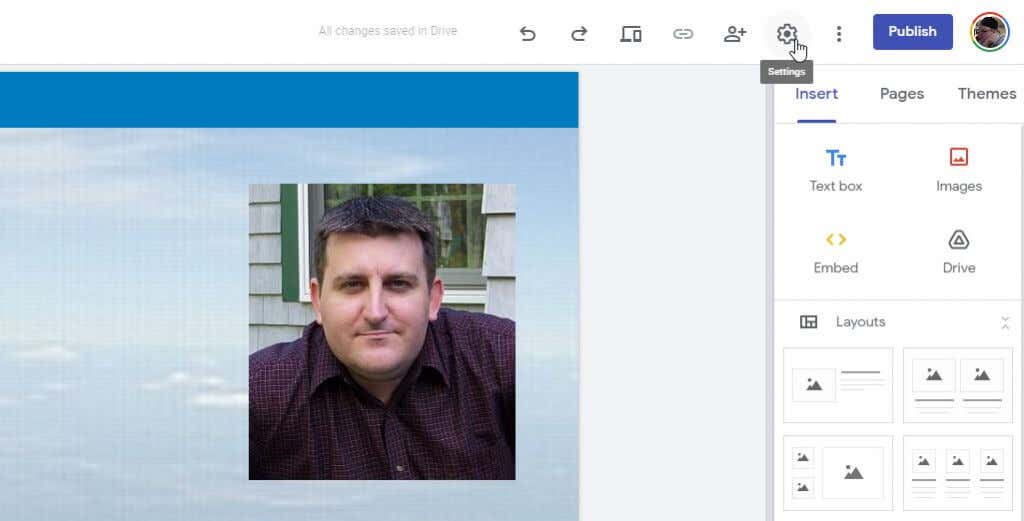
2. Na janela Configurações, selecione Domínios personalizados no menu esquerdo. No painel direito, selecione Iniciar configuração para iniciar o domínios personalizados assistente de configuração.
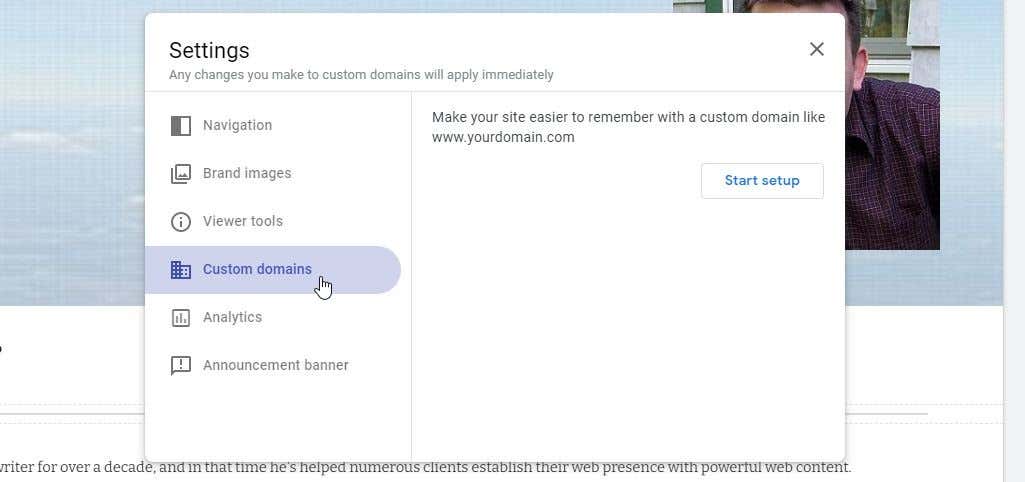
3. A primeira etapa do assistente é escolher se você deseja usar o Google Domains ou seu próprio registrador de domínios de terceiros. Escolha a opção certa para sua situação. Neste artigo, mostraremos como vincular-se a um registrador de domínio de terceiros. Para usar esta opção, selecione Usar um domínio de terceiros e selecione Próximo .
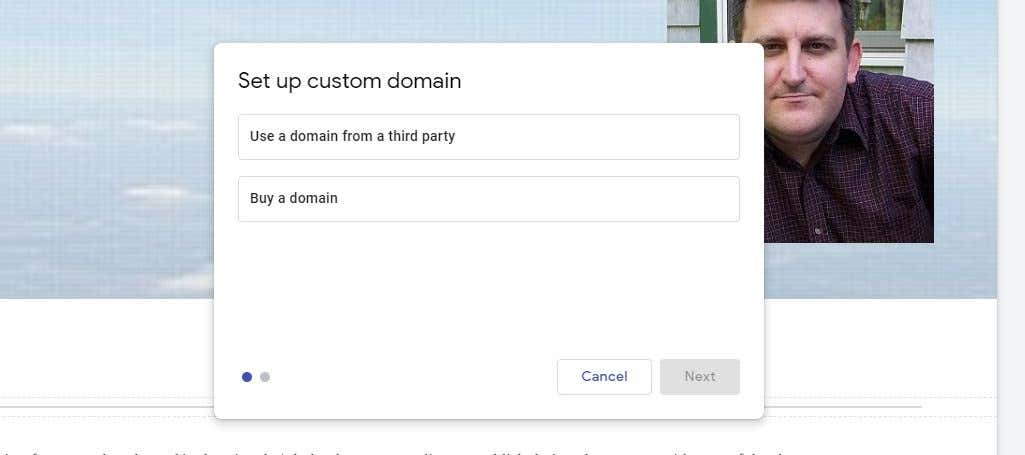
4. Digite seu domínio nos campos fornecidos no assistente. Você verá uma nota informando que o domínio ainda não foi verificado. Selecione verificar sua propriedade para começar a verificar se você é o proprietário do domínio..
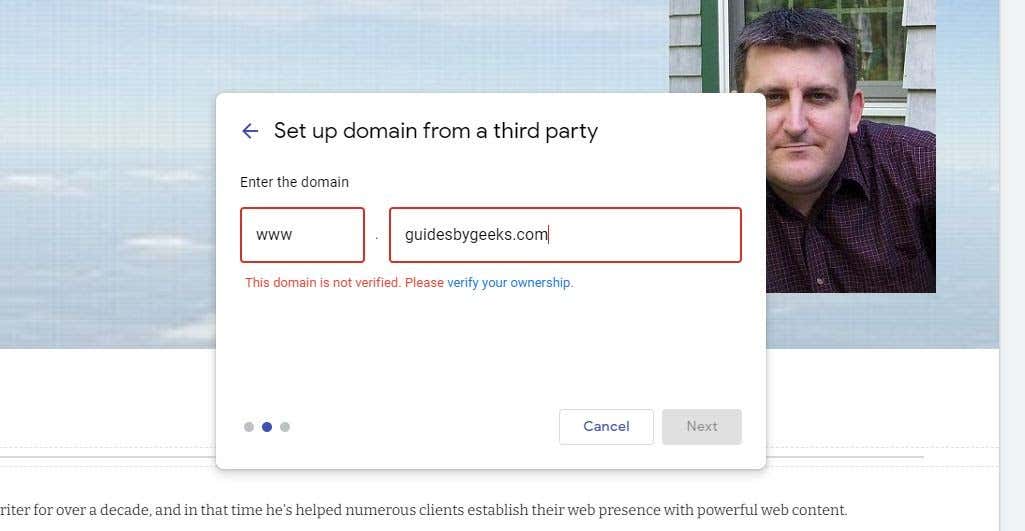
5. Uma nova página da web será aberta com instruções do Google sobre como editar os registros DNS (Sistema de Nomes de Domínio) do seu domínio para que o Google possa confirmar que você é o proprietário. Leia estas instruções com atenção.
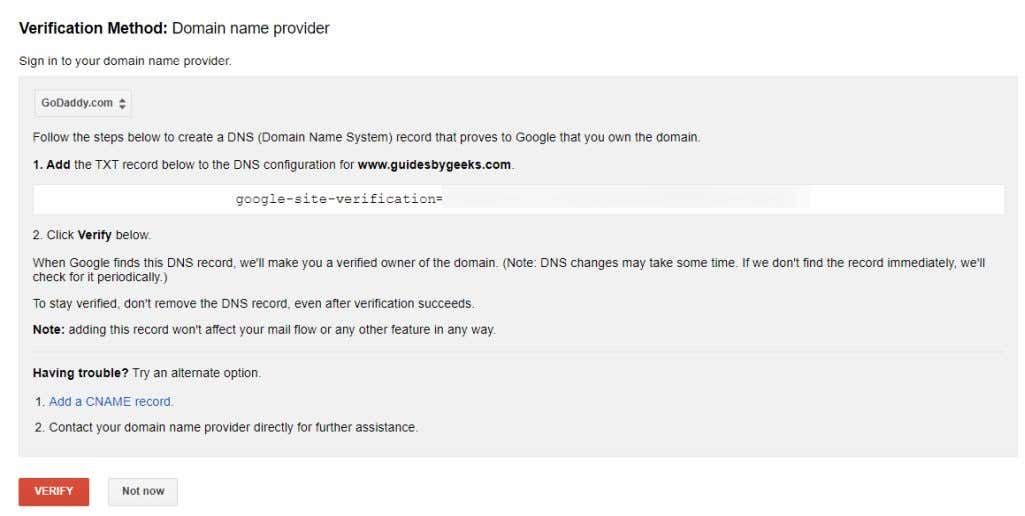
6. No caso do GoDaddy, por exemplo, você precisará acessar o domínio que registrou e selecionar o link DNS para editar os registros DNS do domínio.
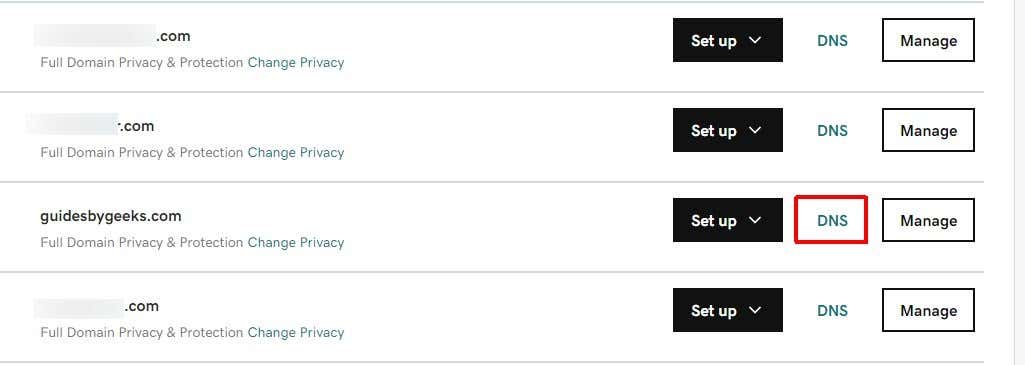
7. Na página de entradas DNS do seu domínio, selecione ADICIONAR para criar um novo.
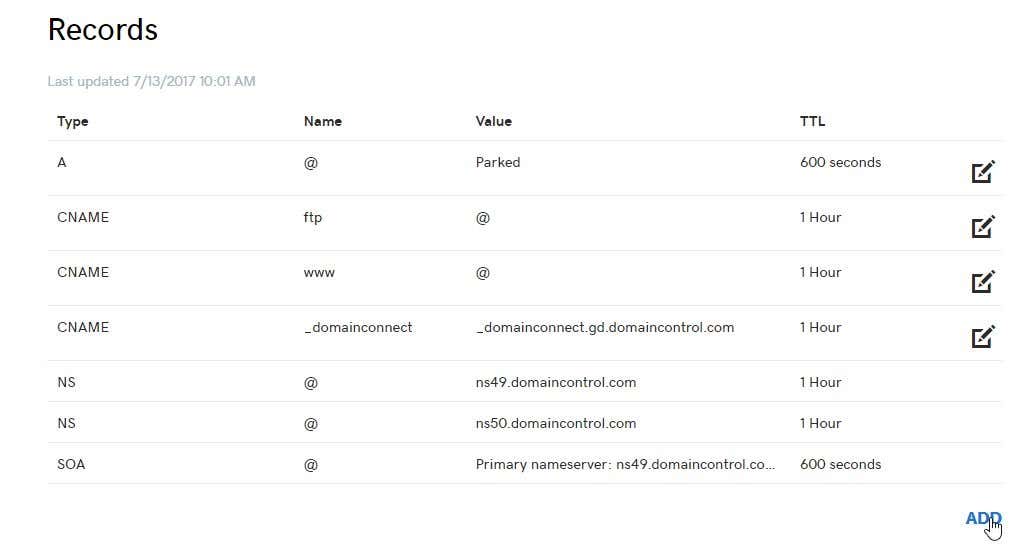
8. Insira o registro DNS conforme descrito nas instruções do Google. Se o formulário solicitar um host, digite @ . Insira o texto definido nas instruções no campo Valor TXT . Você pode deixar o campo TTL como padrão. Certifique-se de que o tipo de registro selecionado seja TXT . Selecione Salvar quando terminar.
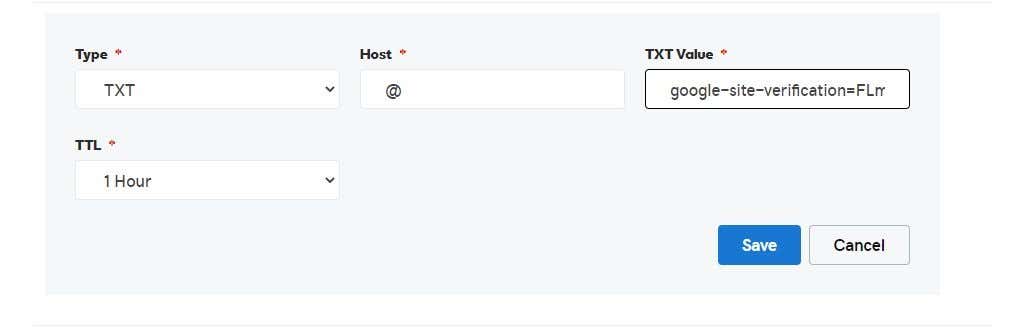
9. Volte para a página Método de verificação e selecione o botão vermelho Verificar . Se o Google conseguir detectar o novo registro DNS que você criou, você verá uma mensagem de confirmação.
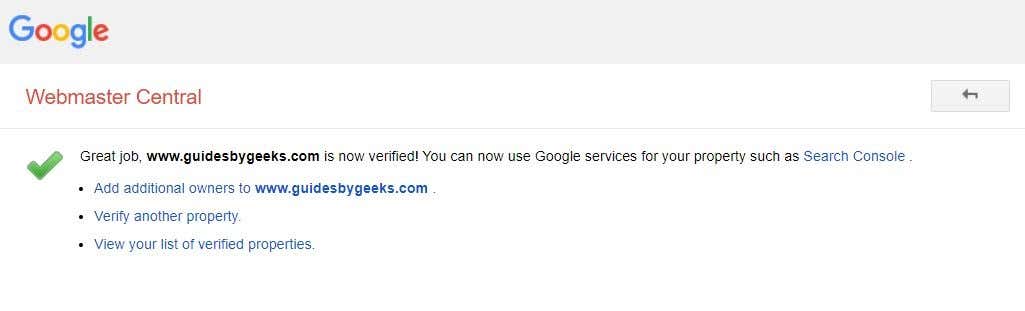
Observação : se o Google ainda não conseguir confirmar que você é o proprietário do domínio, talvez seja necessário aguardar algum tempo. Às vezes, os registros DNS demoram para serem replicados pela Internet e isso pode levar algumas horas para que a verificação funcione. Seja paciente!
10. Retorne à página do Google Sites e cancele a configuração anterior do domínio. Em seguida, abra Configurações, selecione Domínios personalizados no menu esquerdo e selecione Iniciar configuração novamente. Desta vez, ao digitar seu domínio nos campos, você verá uma marca de seleção aparecer. Selecione Próximo para continuar.
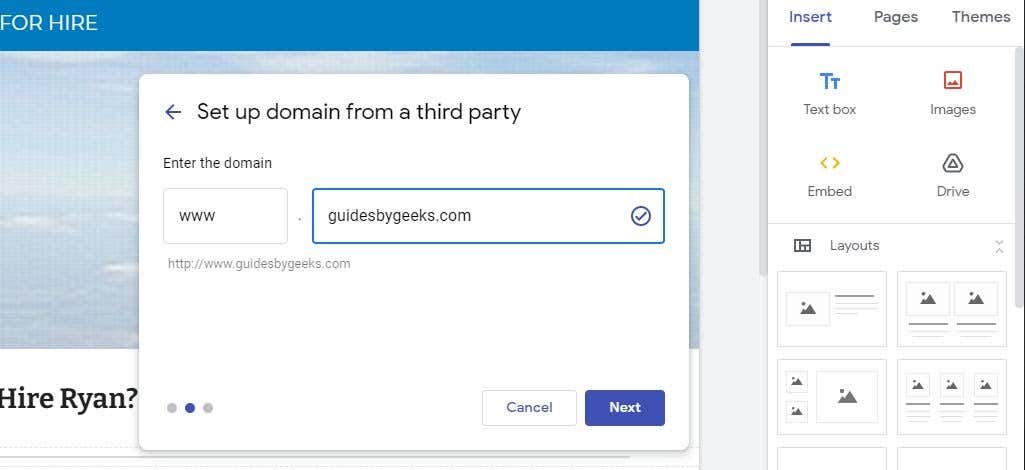
11. A próxima etapa do assistente mostrará instruções de registro CNAME.
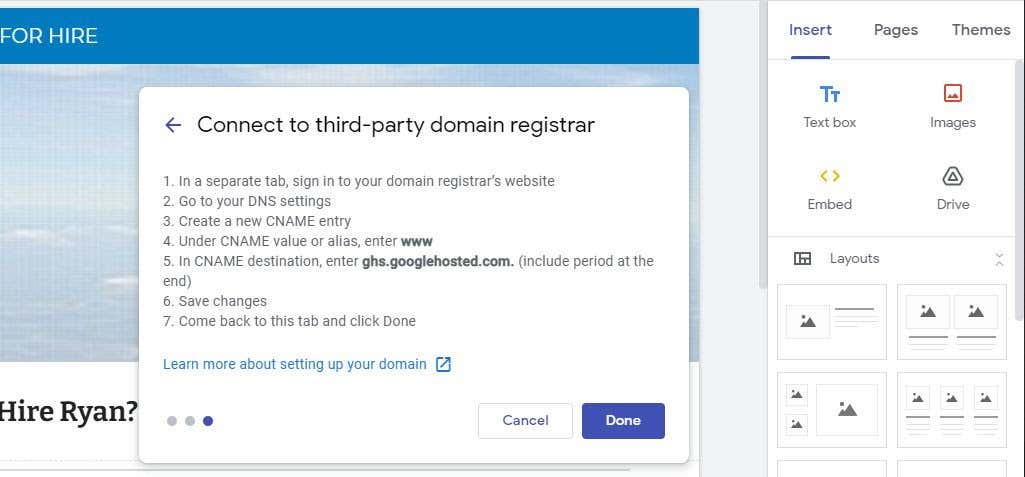
12. Para isso, basta repetir o processo acima com seu registrador de domínio, mas dessa vez faça o registro do tipo CNAME . Defina o host como www e, no campo Aponta para , digite o URL fornecido pelo Google nas instruções. Deixe o TTL como padrão e selecione Salvar quando terminar.
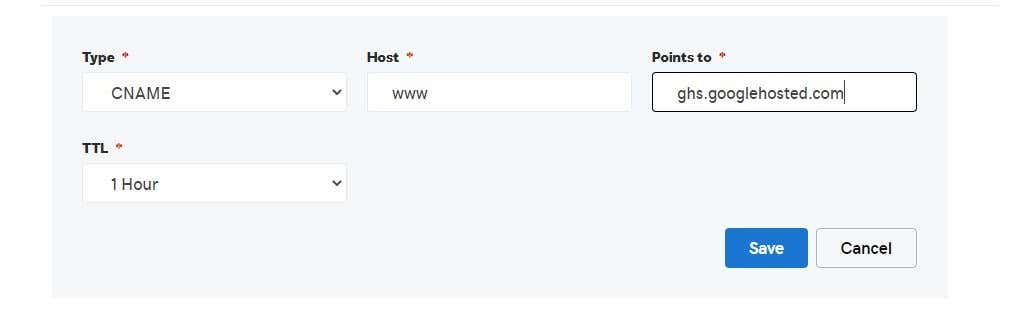
Observação : se o registro www CNAME já existir, edite-o e substitua o campo Aponta para pelo URL fornecido pelo Google nas instruções..
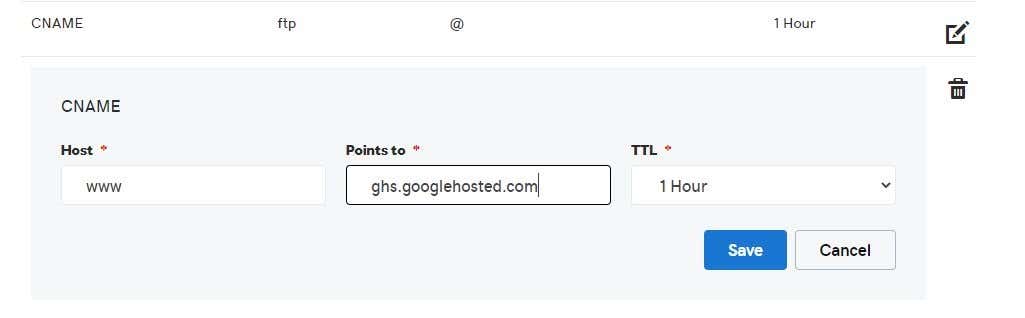
13. Retorne ao assistente no Google Sites e selecione Concluído . Você deverá ver o domínio aparecer na lista de Domínios conectados .
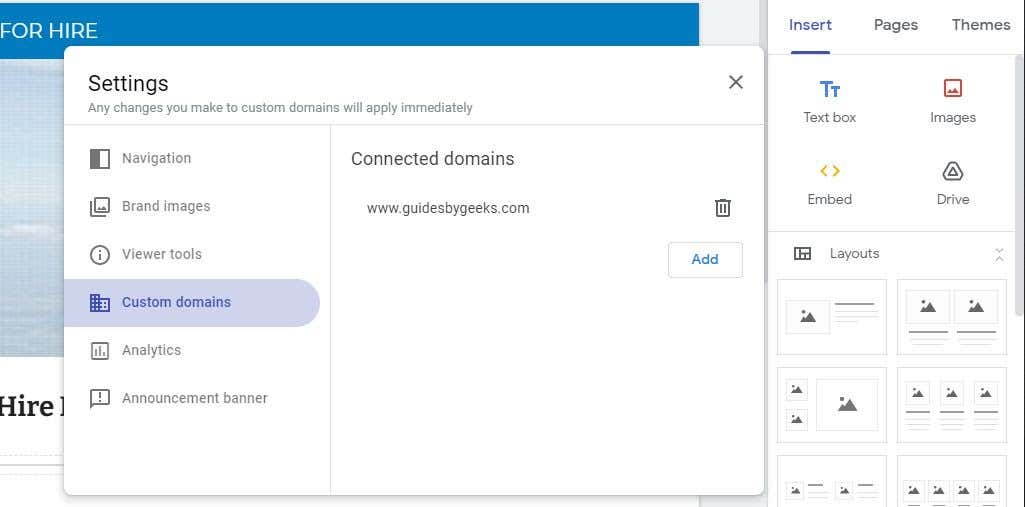
Agora seu domínio personalizado está vinculado a your Site do Google Sites. Você deverá conseguir abrir seu navegador, digitar seu nome de domínio personalizado e seu site será exibido.
Este link pode não funcionar imediatamente, pois o registro CNAME demorará um pouco para ser replicado. Talvez seja necessário aguardar algumas horas para que o link do domínio personalizado funcione.
Problemas e soluções para seu domínio personalizado
Existem vários outros motivos pelos quais seu domínio personalizado pode não estar vinculado corretamente ao seu site. Tente as seguintes correções para que funcione.
Agora que você apontou seu domínio para o site do Google Sites, os visitantes podem visitá-lo usando um URL personalizado típico, como qualquer outro site normal na Internet.
.